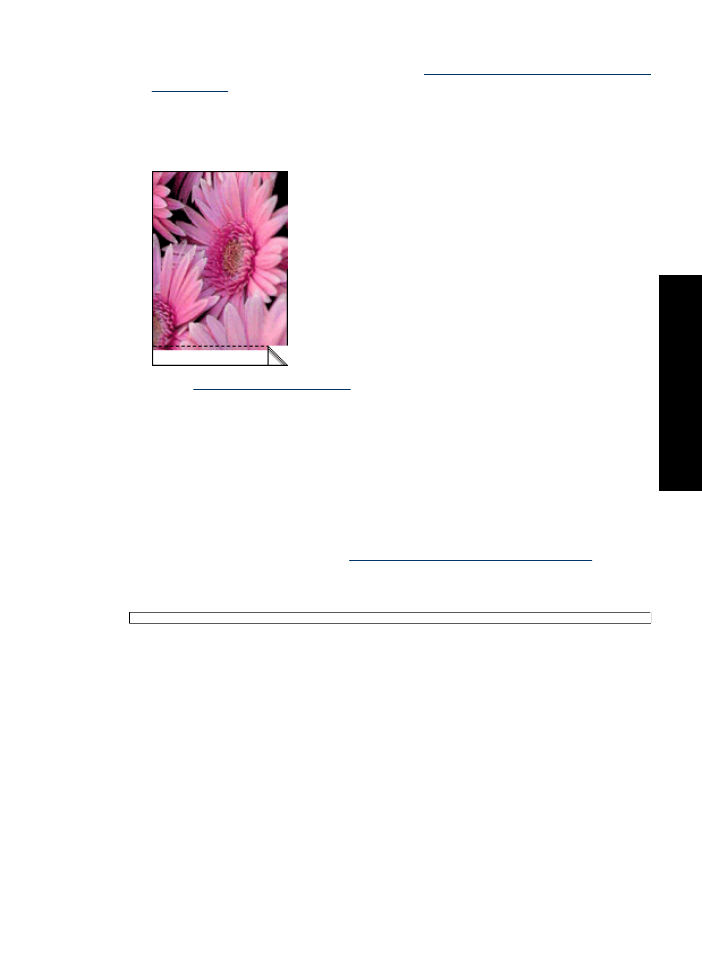
Impression de photos avec une bordure
Conseils importants
•
Pour une résistance maximale à la décoloration, utilisez le papier photo HP Premium
Plus.
•
Vérifiez que le papier photo utilisé est plat. Pour savoir comment éviter que le papier
ne gondole, reportez-vous aux
« instructions de stockage du papier photo, »
page 20
.
•
Ne dépassez pas la capacité du bac à papier : 15 feuilles de papier photo.
Préparation à l'impression
1.
Faites glisser le guide-papier complètement vers la gauche.
2.
Vérifiez que le papier photo est plat.
3.
Chargez du papier photo dans la partie droite du bac. La face à imprimer doit être
tournée vers le bas et le bord le plus court doit être orienté vers l'imprimante.
Impression de photos avec une bordure
17
Imp
ression
d
e
phot
os
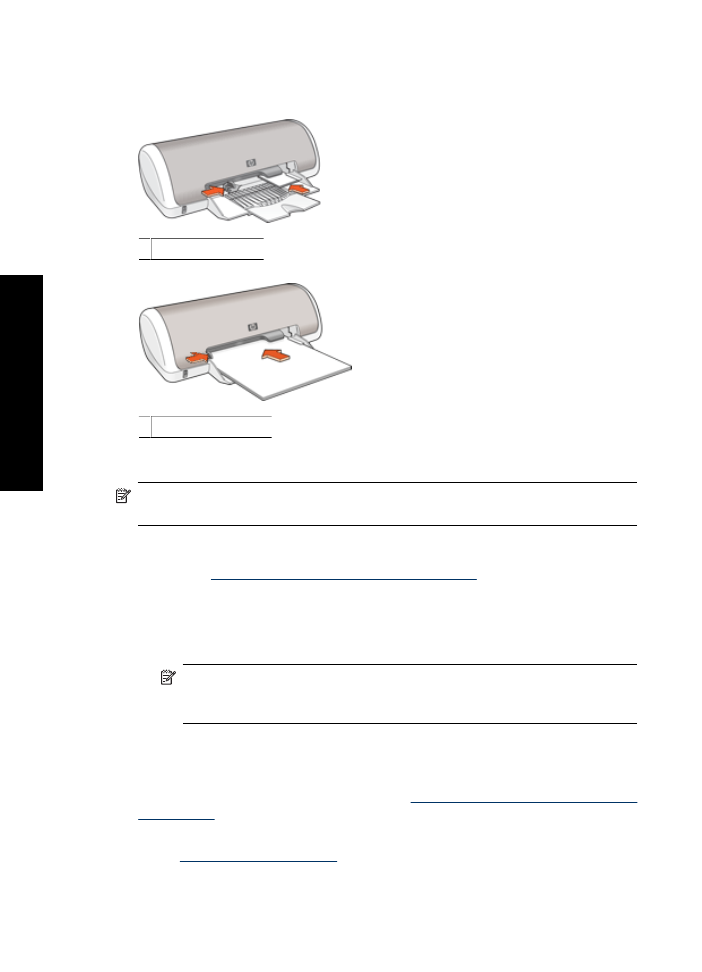
4.
Poussez le papier dans l'imprimante jusqu'à ce qu'il se bloque.
5.
Faites glisser le guide-papier pour le positionner contre le papier.
Photos petit format
Photos grand format
Imprimer
Remarque
Si le logiciel comporte une option d'impression de photos, suivez les
instructions du logiciel. Dans le cas contraire, procédez de la manière suivante :
1.
Ouvrez la photo sous un logiciel qui permet la retouche d'image, comme
HP Photosmart.
2.
Ouvrez la
« Boîte de dialogue Propriétés de l'imprimante, » page 46
.
3.
Click the
Printing Shortcuts
tab.
4.
Dans la liste
Raccourcis d'impression
, cliquez sur
Impression de photo avec des
bordures blanches
, puis sélectionnez les options suivantes :
•
Qualité d'impression
:
Normale
ou
Supérieure
Remarque
Pour obtenir une qualité d'impression optimale, cliquez sur
l'onglet
Fonctionnalités
, puis, dans la liste déroulante
Qualité
d'impression
, choisissez l'option
ppp maximal
.
•
Type de papier
: type de papier photo approprié
•
Format de papier
: format de papier photo approprié
•
Orientation
:
Portrait
ou
Paysage
5.
Le cas échéant, modifiez les paramètres de
« Retouche photo avec les technologies
HP Real Life, » page 19
.
6.
Select any other print settings that you want, and then click
OK
.
Utilisez l'
« Aide Qu'est-ce que c'est ?, » page 47
pour en savoir plus sur les fonctions
de la boîte de dialogue Propriétés de l'imprimante.
Chapitre 5
18
Impression de photos
Imp
ression de
p
hot
os